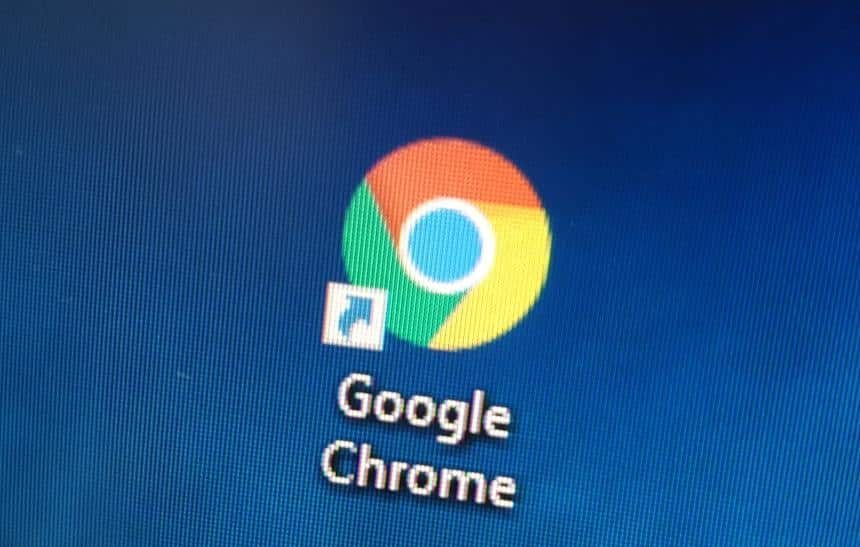Ao navegar na internet em seu navegado, é bem comum que você acabe realizando o login em diversos sites, incluindo até mesmo alguns sites poucos acessados. Por sua vez, é claro, pode ser que nem sempre seja fácil lembrar a senha utilizada em todos os seus serviços, mas a verdade é que elas acabam ficando salvas em seu navegador.
Se você utiliza o Chrome, a boa notícia é que existe uma forma bem fácil de recuperar uma senha que esteja salva nele sem fazer qualquer procedimento que ofereça algum risco. A seguir, confira como ver quais as suas senhas salvas dentro do Google Chrome.
Importante
O procedimento descrito abaixo permite ver as senhas que ficaram salvas na nuvem do Google. Caso você tenha uma senha salva apenas no navegador, ou seja, sem envolver a nuvem e os serviços do Google, você pode conferir este outro tutorial do Olhar Digital, que mostra como recuperar senhas salvas localmente no navegador.
Como recuperar uma senha salva no Chrome
Fazer a recuperação de uma senha salva nos serviços do Google é algo bem simples, sendo que isto pode ser realizado tanto em computador quanto em um celular. Primeiro, veja como recuperar a senha no PC:
1. Abra o Google Chrome normalmente e entre em suas “Configurações”;

2. Na página aberta, clique em “Senhas”;

3. Já em “senhas salvas”, você verá todos os serviços que estão cadastrados na nuvem do Google. Então, para revelar uma senha, clique no ícone representado por um “olho” ao lado deles;

4. Nesse momento, será necessário colocar a sua senha do Windows ou do sistema em que você está utilizando o Chrome para prosseguir e a sua senha será revelada.
Já no celular o processo é bem parecido, mas existem algumas mudanças nele por conta das diferenças vistas em sua interface. Confira como fazer:
1. Abra o Google Chrome e entre em suas “Configurações”;

2. Toque em “Senhas” e em “Conta do Google” conforme mostra a imagem abaixo;

3. Escolha o site que deseja saber a senha e “confirme sua identidade” para o Google;

4. Após ter confirmado sua identidade, basta tocar no ícone do “olho” para revelar a sua senha.

Pronto! Agora, você já sabe como recuperar as suas senhas que foram salvas no Chrome na nuvem do Google.